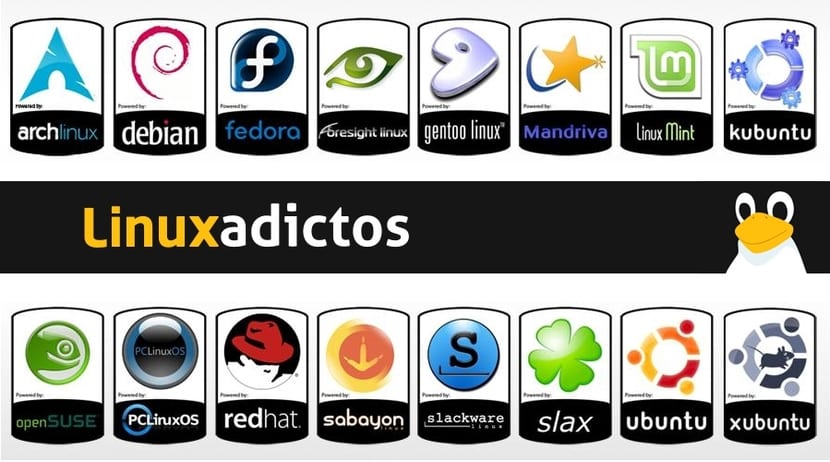
Në këtë blog, janë bërë analiza të shpërndarjeve më të mira të vitit, madje ato janë kataloguar sipas interesave tuaja, por tani do të shkojmë një hap më tej dhe do ta paraqesim këtë megatutorial që shpjegon hap pas hapi se si të rregulloje një shpërndarje Linux për të krijuar distro "të veçantë". Nëse ndjekim hapat, edhe më pak përvojë do të jetë në gjendje të modifikojë një distro sipas pëlqimit të tyre.
Përshtatja e një shpërndarje jo vetëm që shërben për të pasur një shpërndarje që është e ndryshme nga pjesa tjetër dhe e mirëfilltë, por edhe për ta bërë jetën më të lehtë. Për shembull, kur ne formatojmë kompjuterin tonë (ose nëse duhet të instalojmë sisteme operative dhe softuer në disa kompjuterë), duhet të instalojmë distro dhe më pas të instalojmë të gjithë programin ose programin e nevojshëm një nga një. Nëse do t’i kishim të gjithë së bashku, kjo nuk do të ishte e nevojshme, kështu që do të ishte shumë më lehtë. Madje ne mund të kemi një LiveCD me mjetet që na duhen për punën tonë ...
Mjetet ekzistuese:
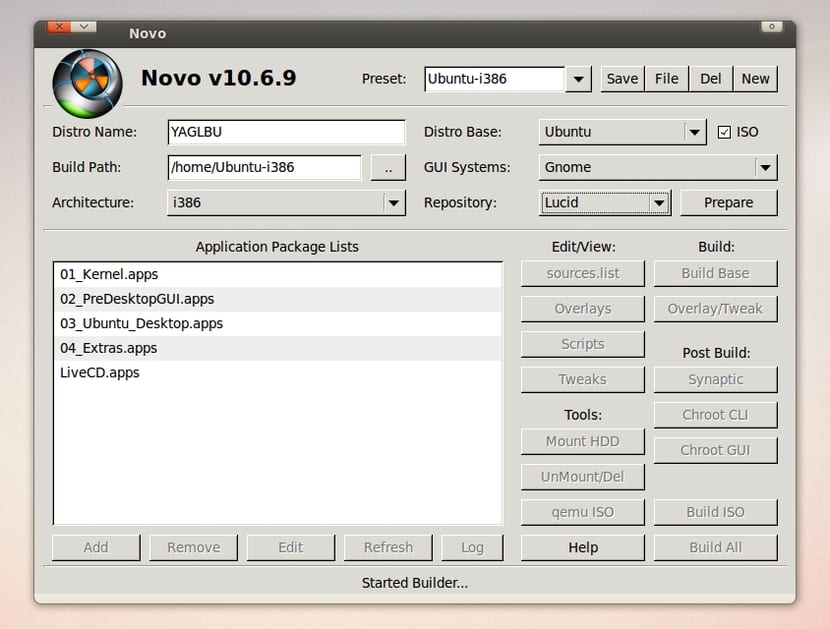
Ka shumë mjete në dispozicion, nga disa shumë të automatizuar bazuar në skenare që ju lejojnë të bëni punën në një mënyrë të thjeshtë, te të tjerët duke përdorur terminalin dhe duke e bërë distro praktikisht nga e para. Më të goditurat që kam hasur janë:
UCK (Paketa e Përshtatur Ubuntu):
UCK është mbase një nga më të njohurit. Ky program me një ndërfaqe grafike ju lejon të përdorni një seri skenarësh që ju lejojnë të personalizoni një ISO dhe derivatet e Ubuntu për të krijuar shpërndarjen tuaj të personalizuar. Mund të zgjidhni ambientin e desktopit, të instaloni ose çinstaloni disa paketa, etj.
Remasterys:
Remastersys është një tjetër mjet shumë i mirë për të krijuar paraqitje të personalizuara. Lejon që ajo të instalohet në një kompjuter dhe të krijojë një kopje të kompjuterit të instaluar për të pasur më vonë një rezervë të personalizuar, pa pasur nevojë të instalosh gjithçka nga e para ose të kesh distro me paketat e paracaktuara që ato sjellin.
Rindërtuesi:
Rindërtuesit është një mjet interesant që na lejon të krijojmë një Live nga Debian ose Ubuntu. Me Reconstructor mund të personalizoni distro-n dhe madje të instaloni paketa të reja nga një sistem bazë Debian ose Ubuntu (rrjedhin gjithashtu).
Recensent:
Rishikuesi është një tjetër mjet për të krijuar një distro të personalizuar. Ka një ndërfaqe grafike të thjeshtë që na lejon të rregullojmë distro-n tonë në një mënyrë të ngjashme me Recosntructor. Atëherë ju lejon të krijoni një imazh ISO me rezultatin për CD, DVD ose USB. Imazhi mund të përdoret si i drejtpërdrejtë ose i instaluar. Kufizimi i Revisor është që ai përshtat shpërndarjet e Fedora.
Studio SuSE:
SuSE Studio është një faqe në internet që ju lejon të krijoni sistemin tuaj operativ të personalizuar nga logoja, dhe sfondi, konfigurimi, te instalimi i paketave nga depot dhe madje edhe zgjedhja e ambientit të desktopit që do të ketë distro. Ju duhet vetëm hyni në internet dhe krijoni një llogari nga llogaria juaj e Google, për shembull, për të filluar menunë e ndërtimit. Siç mund ta nxirrni, distro do të bazohet në openSUSE.
Installinux.com
Instalinux.com është një shërbim online i cili mund të na ndihmojë të krijojmë një disk bazë për mirëmbajtje ose të kemi një distro jo shumë të rëndë. Shtë shumë elementare dhe nuk pret gjëra të mëdha, por sigurisht që është një tjetër alternativë që meriton të përmendet.
I mprehtë:
Pungi është një softuer për të krijuar rrotullime të Fedora, domethënë, rregulloje një distro nga një bazë e Fedora.
Builder:
Ndërtuesi ju lejon të krijoni një shpërndarje nga gNewSense (Baza Debian dhe Ubuntu). Në këtë rast procedura është më elementare dhe pa një ndërfaqe grafike, duke punuar nga tastiera dhe duke redaktuar skedarët.
Linux i drejtpërdrejtë:
Linux Live është një vegël, i njohur gjithashtu si LiLi, dhe burim i hapur, edhe pse i pajtueshëm në këtë rast me Microsoft Windows. Me të mund të krijojmë një distro të lëvizshme, të bootable dhe të virtualizueshme në një pajisje USB.
Kthimi i sistemit:
Systemback është aplikacioni i zgjedhur për tutorialin tonë, kështu që do të jetë ai të cilit i kushtojmë më shumë vëmendje. Kjo nuk do të thotë që ju të mos përdorni pjesën tjetër, ju mund të përdorni çfarë të doni në përputhje me interesat tuaja. Simpleshtë e thjeshtë dhe me një ndërfaqe grafike, por na lejon të krijojmë skedarë .sblive dhe .ISO për të qenë në gjendje të kemi një Live të distroit tonë nga sistemi operativ që kemi instaluar në makinerinë tonë (ose makinën virtuale). Kjo gjithashtu ju lejon të krijoni pika të rivendosjes, të rivendosni sistemin, të bëni instalime të reja, etj.
Grep:
Hook është një tjetër mjet që premton të krijojë shpërndarjen tuaj Linux në vetëm 10 minuta. Nga faqja në internet e projektit mund të gjeni PDF që detajojnë procedurën dhe të shkarkoni paketën për ta instaluar. Ne mund të përdorim Hook për të krijuar një shpërndarje të personalizuar, për të gjeneruar një kopje të shtëpisë, për të gjeneruar një kopje të sistemit dhe për të bërë një ISO në gjuhën tonë ...
Debian Live Magic:
Debian Live Magic është edhe një, një tjetër mjet GUI për ndërtimin e Debian Live tuaj. E thjeshtë për t’u përdorur, megjithëse lejon pak personalizim, përveç se ju kufizon në Debian. Ndër mundësitë, zgjidhni ambientin e desktopit GNOME, KDE ose Xfce ose zgjidhni një imazh shpëtimi, zgjidhni Ngarko ngarkuesin, paketat, etj.
Ndërtuesi i Ubuntu:
Nga një ISO mund të personalizoni Ubuntu dhe të krijoni një tjetër ISO e re e personalizuar me Ubuntu Builder Në një mënyrë grafike dhe të thjeshtë, ju mund të redaktoni burimin.list, të instaloni paketa të reja dhe konfigurime të tjera të drejtuara nga magjistari.
Linux:
ReLinux ju lejon të krijoni një ISO të ri nga një i Ubuntu që mund të modifikojmë gjatë procesit. Edhe pse është një mjet i mirë, mund të mos jetë më i miri për fillestarët, sepse duhet të punoni nga terminali.
Ndërtuesi Novo:
Novo Builder ka një ndërfaqe grafike intuitive dhe me mundësi të ngjashme me mjetet e shikuara më sipër. Nga një imazh i Ubuntu, Mint, LastOS dhe derivateve të tjerë, ne mund të rregullojmë depot, mjedisin e desktopit midis opsioneve që na jep, të instalojmë paketa, të krijojmë një djegie ISO, ISO normale, etj.
Shpërndani Imazhin e Ubuntu:
Distro share Ubuntu Imager lejon krijimin e një Live-i të instalueshëm në sajë të këtij skenari që mund të ekzekutojmë nga terminali për të automatizuar procesin e personalizimit dhe krijimit. Siç tregon emri i tij, lejon krijimin e një distro bazuar në Ubuntu falë një skedari të komentuar .conf, ne mund të rregullojmë vlerat derisa ta lëmë distro sipas dëshirës sonë dhe pastaj të ekzekutojmë .sh për të gjeneruar ISO.
U-Përshtatës:
U-Customizer mund të rregulloje shpërndarjet e Ubuntu për pëlqimin tuaj, është një mjet i fuqishëm dhe efektiv. Mjeti propozon të fillojë nga Ubuntu Mini Remix, një version i reduktuar i Ubuntu që ka gjithçka të nevojshme për të funksionuar por pa shtesa, dhe nga këtu për të ndërtuar ISO-në tonë.
Përgjigje:
Remastersys është një projekt i ndërprerë, megjithëse përdoret ende gjerësisht. Respin propozon të jetë zëvendësuesi juajIsshtë një pirun i projektit të mëparshëm që është përmirësuar dhe vazhdon të mirëmbahet, megjithëse është praktikisht i njëjti.
Linux nga Gërvishtja (LFS):
Linux nga Scratch ose LFS Methodshtë metoda më komplekse por edhe më e personalizueshme dhe e fuqishme nga të gjitha, pasi që distro mund ta krijoni praktikisht nga e para. Nuk është një softuer, por udhëzues që shpjegojnë hap pas hapi se si të ndërtoni shpërndarjen tuaj Linux. Nëse kërkoni në ueb, do të gjeni këtë lloj udhëzuesish të azhurnuar PDF në anglisht ose disa versione të vjetra në spanjisht. Unë e rekomandoj atë, ju do të mësoni shumë.
Materiali i nevojshëm:

Tani i dini avantazhet e të qenit në gjendje të krijoni distro-n tuaj Linux dhe gjithashtu të gjitha mjetet dhe alternativat në dispozicion për të. Hapi tjetër është t'ju prezantojmë materialin që do të përdorim për këtë udhëzim. Për të krijuar LiveCD, LiveDVD ose LiveUSB tonë, ne kemi nevojë për një seri gjërash që rendisim më poshtë:
- Kompjuter me Windows, Mac OX X ose GNUX / Linux të instaluar. Në rastin tim unë kam Ubuntu, kështu që do ta bëj nga Ubuntu.
- Softuer virtualizimi. Mund të jetë VMWare Workstation ose VirtualBox, të dy janë të disponueshëm për Linux. Unë kam zgjedhur VirtualBox. Një opsion tjetër është përdorimi i shpërndarjes që ne përdorim në ekipin tonë si bazë apo edhe një ISO e shpërndarjes që duam ta rregullojmë në rast të zgjedhjes së softuerit tjetër që funksionon nga imazhet e atyre që janë parë më parë.
- ISO e disa shpërndarjeve Linux që do ta përdorim si bazë. Në rastin tim unë kam zgjedhur elementaryOS Freya.
- Paketat softuerike që duam ta instalojmë. Për shembull, në rastin tonë ne do të instalojmë GIMP, Calligra Suite, Oracle Java JRE, Master PDF Editor dhe Synaptic. Në këto raste nuk është interesante të instalosh drejtuesit, pasi që të jesh Live ose më vonë që dëshiron ta instalosh në një kompjuter tjetër, mund të ketë konflikte.
- Un letër-muri që na pëlqen ta ndryshojmë dhe të krijojmë një mjedis më të personalizuar.
- Imagjinata për të pagëzuar sistemin tonë të ri. Ne do ta quajmë atë LxAOS.
- Kthimi i sistemit për të krijuar ISO ose .blive tonë drejtpërdrejt.
Instalimi i softuerit të virtualizimit dhe instalimi i makinës virtuale:
Tani le të merremi me biznes dhe të shpjegojmë si ta krijojmë Live-in tonë hap pas hapi. Ne do ta bëjmë atë në mënyrën më të thjeshtë dhe me pamje ekrani në çdo kohë për t'ju drejtuar në mënyrë që të mos humbni asgjë, do të shihni se nuk është aspak e komplikuar.
- Ne përgatisim makinerinë tonë me softuer virtualizimi. Unë kam zgjedhur VirtualBox për të virtualizuar sistemin tonë nga i cili do të gjenerojmë më pas ISO të drejtpërdrejtë. Me VirtualBox do të jemi në gjendje të ekzekutojmë një tjetër sistem operativ mysafir (në rastin tonë elementaryOS) nga makina jonë pritëse (Ubuntu). Hapi i parë është të shkosh te faqen e internetit të shkarkimit të VirtualBox. Nga atje ne shkarkojmë binarin që korrespondon me sistemin tonë operativ (mos harroni se nëse keni një tjetër OS, duhet të zgjidhni paketën e duhur, ose nëse keni zgjedhur VMWare ose një mundësi tjetër, e njëjta ...). Bëhet fjalë për 60 MB dhe një paketë DEB që do të duhet ta instalojmë më vonë.
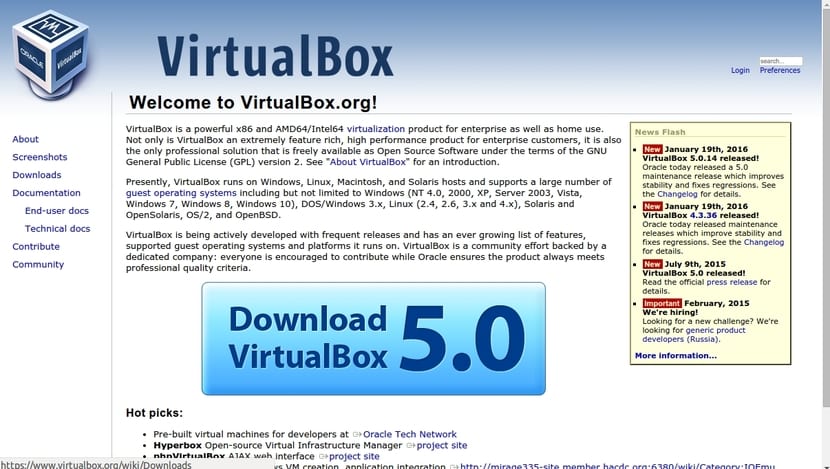
- Për të instaluar .deb, ne mund të klikojmë dy herë dhe do të hapë Qendrën e Programeve Ubuntu për të qenë në gjendje ta instalojmë atë me një klikim të thjeshtë në butonin Install. Një tjetër mundësi është ta hapni atë me menaxherin GDebi për ta instaluar automatikisht. Por nëse doni të shtypni, mund ta bëni nga terminali. Imagjinoni sikur ta kemi në direktorinë Shkarkime, pastaj të instalojmë:
cd Descargas dpkg -i virtualbox-5.0_5.0.14.deb
- Pasi ta kemi instaluar, do ta bëjmë shkarkoni imazhin e sistemit tonë operativ baze Distro e zgjedhur në këtë rast është elementaryOS. Mund ta shkarkoni nga faqja zyrtare e projektit dhe të bëni një donacion ose nga një tjetër ueb si SurceForge. ISO-të janë pak nën 900 MB. Goesshtë e vetëkuptueshme që ju mund të zgjidhni Ubuntu, Mint, Arch, openSUSE ose çfarëdo distro që preferoni… Kjo është vetëm indikative.
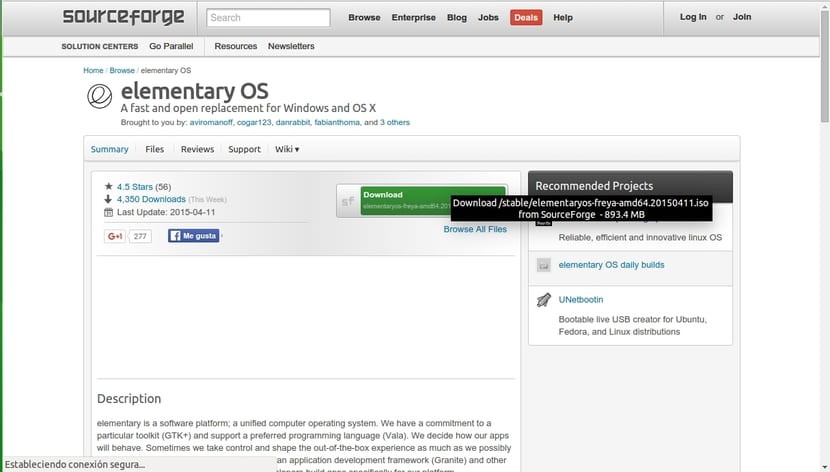
- Tani kemi ISO të distro-s tonë dhe softuerin e virtualizimit. Tjetra është instaloni distro në një makinë virtuale. Për ta bërë këtë ne hapim VirtualBox (ose softuerin që keni zgjedhur) dhe klikojmë në butonin New për të krijuar një makinë të re. Do të shfaqet një dritare që na kërkon emrin e sistemit tonë. Ne mund të zgjedhim atë që duam, elementaryOS ose drejtpërdrejt t'i japim emrin ndërsa do ta pagëzojmë. Ne do të zgjedhim LxAOS. Në Type zgjedhim Linux dhe në Version kemi zgjedhur Ubuntu (64-bit), pasi elementaryOS bazohet në Ubuntu dhe në rastin tim kam shkarkuar versionin 64-bit.
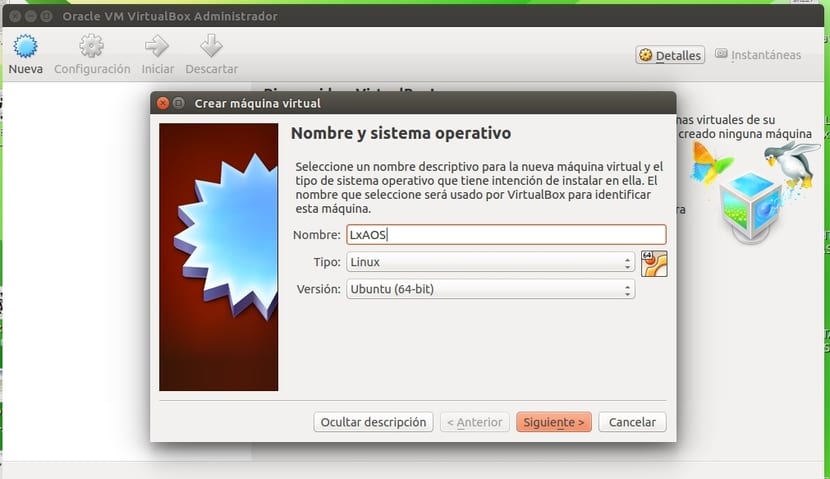
- Nëse klikojmë Next, ajo na pyet sasia e RAM që do t'ia kushtojmë makinës sonë virtuale. Në rastin tim unë kam zgjedhur 2GB, pasi kam verifikuar që me më pak sasi makineria nuk funksionon si duhet. Dhe nëse klikojmë në Next mund të krijojmë një disk tani që të mund të instalojmë sistemin atje. Pastaj zgjedhim VDI VirtualBox Disk Image, për shembull. Ekrani tjetër na pyet nëse duam që një hapësirë fikse të rezervohet, dhe për këtë arsye e pandryshueshme, apo një hapësirë dinamike në mënyrë që të mund të ndryshojë nëse nevojitet më shumë hapësirë. Ju mund të zgjidhni atë që dëshironi, unë kam zgjedhur një madhësi fikse pasi që nuk do ta përdor makinerinë virtuale shumë më tepër sesa të krijoj atë Live dhe më pas do ta fshij atë. Madhësia e zgjedhur është 15 GB, nëse dëshironi mund të zgjidhni më shumë.
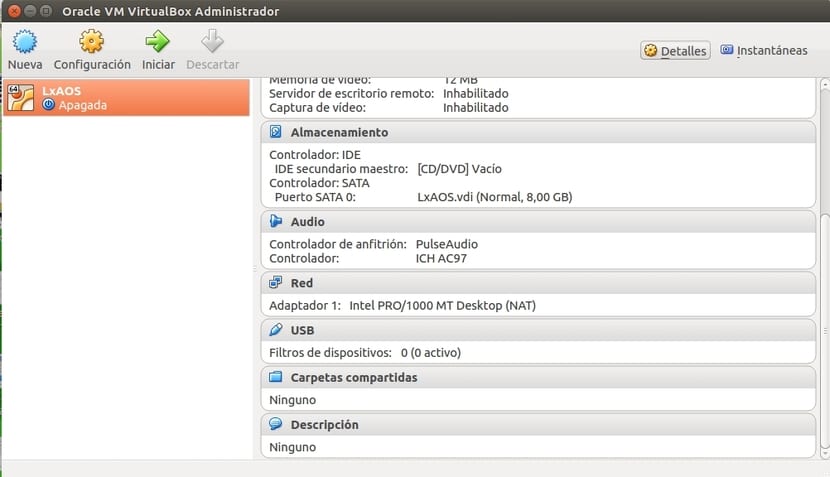
- Nëse klikojmë në Start, ai do të na kërkojë të zgjedhim sistemin operativ për tu nisur, në rastin tonë ne zgjedhim ISO-në që kemi shkarkuar të elementaryOS, nga direktoria ku e kemi. Por së pari do të doja të theksoja një gjë. Ne duhet të konfigurojmë (Konfigurimin) makinën virtuale, megjithëse si parazgjedhje ajo tashmë mund të jetë konfiguruar siç duhet. Necessaryshtë e nevojshme që kompjuteri pritës ose host (në rastin tim Ubuntu) të ketë një lidhje në Internet, dhe që sistemi i vizitorëve ose vizitorëve të virtualizuar ta ketë gjithashtu për të shkarkuar paketat dhe për të bërë instalimet e duhura. Për këtë ne shkojmë në Konfigurimin e VM tonë (Makinën Virtuale) dhe më pas në seksionin Network. Duhet të kemi të paktën një Përshtatës. Ne mundësojmë Përshtatësin 1 nëse nuk është dhe pastaj konfigurojmë llojin e lidhjes që duam. Ekzistojnë disa opsione interesante si NAT dhe Bridget (adaptor urë) që janë ndoshta ato që përdorim më shumë. Të dy do të funksiononin për ne, por ne do të zgjedhim NAT. NAT i referohet një aksesi të drejtpërdrejtë midis makinave virtuale dhe Bridged është për një lidhje virtuale dhe makine fizike. Mos harroni se që elementaryOS tonë të ketë një lidhje interneti, atëherë duhet të zgjidhni "Lidhja Wired" në seksionin e rrjeteve të desktopit distro, pasi që si parazgjedhje është në WiFi dhe për këtë arsye nuk zbulon ndonjë rrjet në këtë mënyrë ...
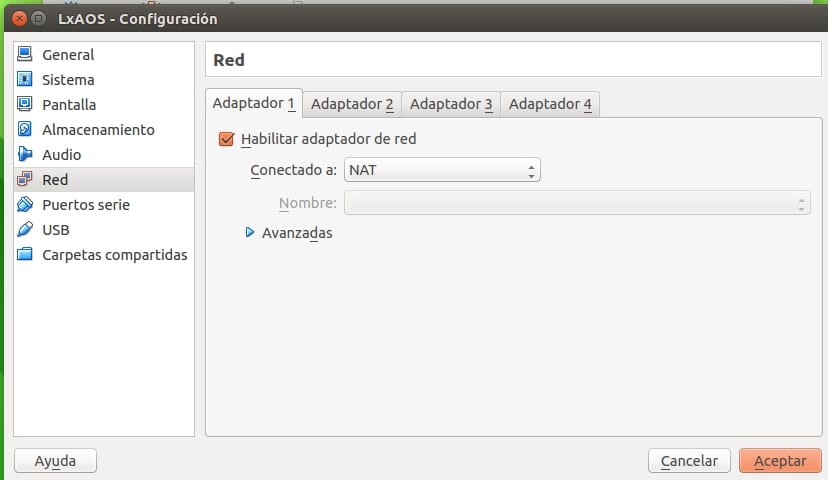
- Tani ne fillojmë makinerinë tonë dhe gjëja e parë që do të shohim do të jetë një ekran i zi, disa mesazhe me tekst dhe logoja e elementaryOS. Pas pak, ne do të shfaqet menyja e instalimit distro. Mos harroni se nëse klikoni në ekranin e makinës virtuale, kursori do të "ngulitet" në të, për ta lëshuar atë, mund të shtypni Ctrl + Alt.
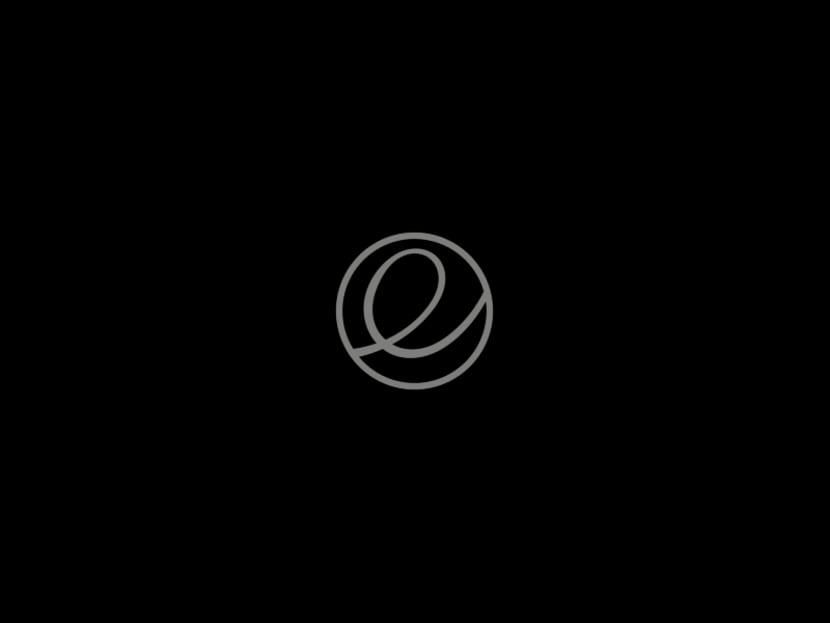
- Shfaqet elementaryOS Installer, gjëja e parë që kërkon është gjuha dhe na jep mundësinë për të provuar në modalitetin e drejtpërdrejtë (LIVE) ose instaloj, ne natyrisht zgjedhim këtë të dytën. Pastaj na tregon një sërë kërkesash për të qenë në gjendje të instalojmë elementaryOS siç duhet: ne jemi të lidhur në internet dhe kemi hapësirë të mjaftueshme në disk të ngurtë për t'u instaluar. Ne mund të zgjedhim opsionin për të shkarkuar azhurnime gjatë instalimit dhe të instalojmë softuer të palëve të treta, të cilin unë rekomandoj të zgjidhni. Ne vazhdojmë ...
- Fshi diskun dhe instalo elementarin është opsioni i paracaktuar dhe ai që duhet të zgjedhim. Pastaj kliko në Instaloni tani. Ajo ofron disa opsione shumë interesante, por meqenëse duam të krijojmë një MV për ta personalizuar, ne i injorojmë ato. Këto opsione janë LVM për të menaxhuar disqet e ngurta, Më shumë opsione për ndarje dhe Encrypt për të kriptuar përmbajtjen ... Por ne i lëmë ato të pazgjedhura.
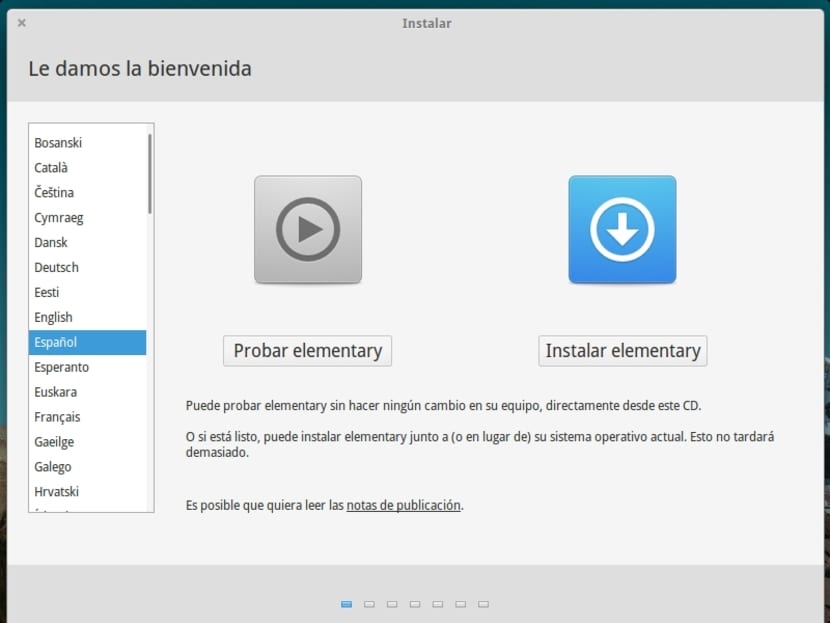
- Lehtë? Epo ne vazhdojmë zgjedhjen e zonës tonë kohore.

- Vazhdoni dhe ne zgjedhim gjuhën dhe paraqitjen ose paraqitjen e tastierës. Në rastin tonë spanjisht.
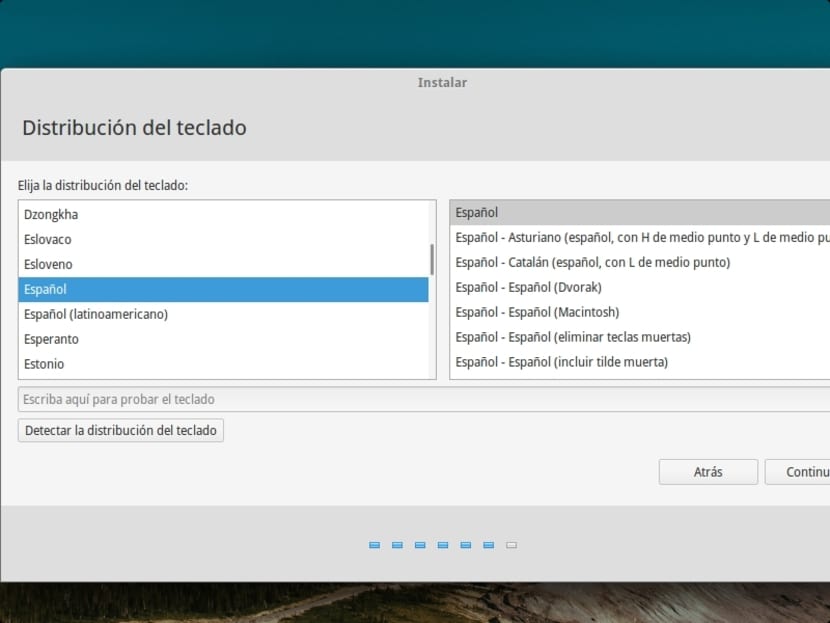
- Vendosëm emri ynë dhe emrat e ekipit dhe përdoruesve janë gjeneruar, edhe pse nëse duam mund ta ndryshojmë. Ne gjithashtu vendosim një fjalëkalim dhe e konfirmojmë atë. Kjo do të jetë rrënjë. Ne gjithashtu mund të zgjedhim nëse do të fillojmë automatikisht ose të kërkojmë fjalëkalimin për t'u identifikuar dhe nëse duam të kriptojmë direktorinë tonë personale. Në rastin tonë ne do të vendosim një sesion automatik dhe jo të kriptuar. Vazhdoni

- Tani vjen pjesa më e mërzitshme, edhe pse ju mund të përfitoni për të bërë gjëra të tjera ndërsa ... timeshtë koha të presim që skedarët e nevojshëm të kopjohen dhe gjithçka që kërkohet të instalohet.
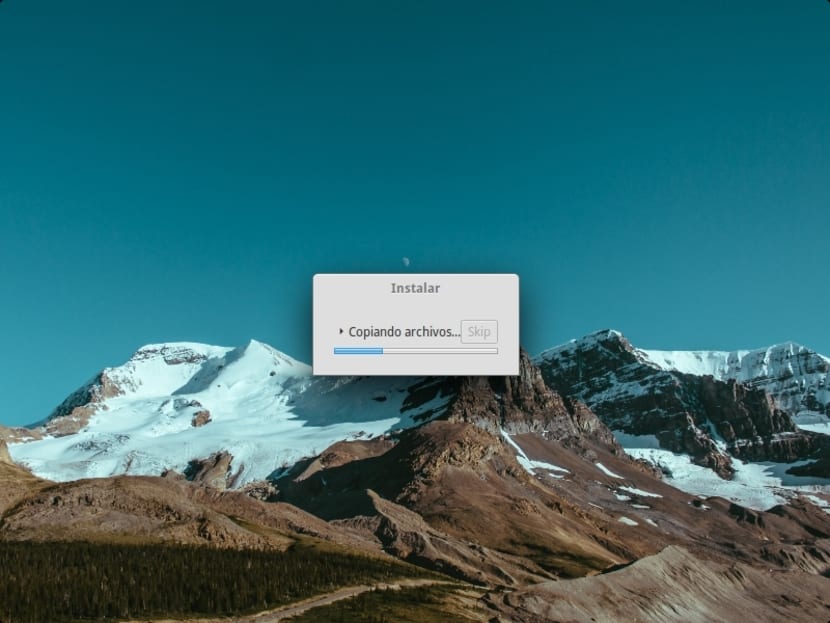
- Pas pritjes, është e nevojshme të rifilloni dhe nëse gjithçka shkoi mirë, ajo që do të shohim është mjedisi krejt i ri për desktop Panteoni nga elementaryOS.
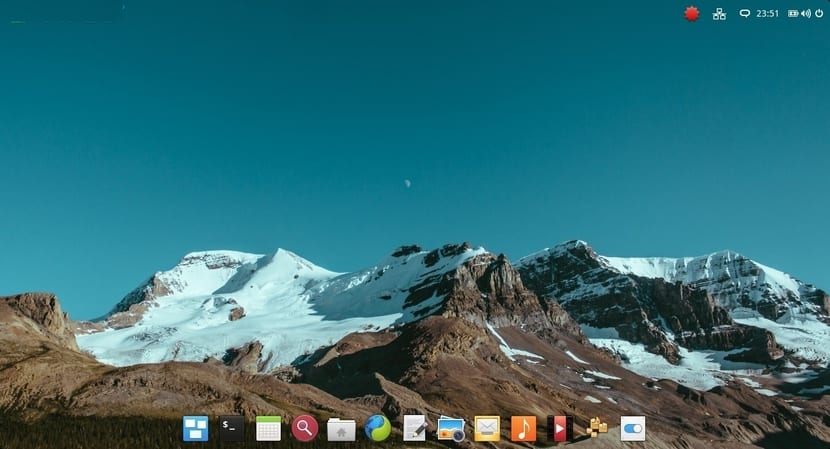
Ne vazhdojmë me pjesën tonë të dytë të tutorialit. Në pjesën e parë ne tashmë kemi shpjeguar se si të përgatisim softuerin e virtualizimit dhe si të instalojmë shpërndarjen tonë Linux në makinën virtuale, përveç se kemi dhënë një përmbledhje të softuerit dhe alternativave për të personalizuar shpërndarjen tonë Linux që aktualisht na ofrohen. Tani ne do të fillojmë me personalizimin si të tillë dhe do të përfundojmë krijimin e ISO të sistemit tonë të drejtpërdrejtë ose të drejtpërdrejtë që mund ta provojmë pa instaluar.
Për këtë tutorial, gjithçka që ju nevojitet është softuer për kthimin e sistemit, ose ai që kemi zgjedhur nga ato që kemi paraqitur në artikullin e mëparshëm dhe paketat që duam të instalojmë në distro për ta personalizuar atë. Gjithashtu, nëse doni të ndryshoni ndonjë cilësim, sfond, etj, tani do të jetë koha për ta bërë atë. Ajo që do të bëjmë është të lëmë sistemin ashtu siç e dëshirojmë në Live dhe pastaj me kthimin e sistemit, ne do të krijojmë një kopje të sistemit tonë të instaluar në VM dhe do t'i kalojmë ato në një .sblive dhe pastaj ta transformojmë atë në një imazh ISO.
Personalizoni distro:
Ne e kemi ndarë këtë pjesë në dy pjesë, një e parë në të cilën në thelb do t'i përkushtohemi instaloni dhe çinstaloni paketat për të ndryshuar përbërjen e paracaktuar të distro. Ju mund të zgjidhni të hiqni ose shtoni programet që dëshironi, kjo është shumë personale dhe padyshim që sipas nevojave tuaja ato do të jenë njëra dhe tjetra. Ne kemi zgjedhur të instalojmë Synaptic, Calligra Suite, GIMP, Java JRE dhe Master PDF Editor dhe ne do të eleminojmë LibreOffice që nuk do të na duhet më për shkak të Calligra.
Seksioni i dytë ka për qëllim të ndryshojë konfigurimin të distroit tonë dhe për të ndryshuar pamjen duke modifikuar cilësimet e ekranit dhe duke vendosur një sfond të ri të ndryshëm. Ndryshimet mund të jenë shumë më të thella dhe si në pjesën e parë, gjithçka varet nga interesat tuaja, kjo është vetëm për të ilustruar.
Instaloni / Çinstaloni softuerin e nevojshëm
- Ne fillojmë me instalimin e Synaptic, pasi që ky program do të na ndihmojë të instalojmë programe të tjera më lehtë. Për ta bërë këtë, pasi makina jonë virtuale të ketë filluar me elementaryOS dhe të jemi në desktop, mund të hapim terminalin dhe të shkruajmë sa vijon:

- tani mund të hapim sinaptikën (Do të na kërkojë fjalëkalimin sepse i duhen privilegje) dhe ta përdorë atë për të instaluar ose çinstaluar softuer në një mënyrë më grafike dhe të thjeshtë, megjithëse mund të vazhdojmë instalimin nga terminali pa probleme ...
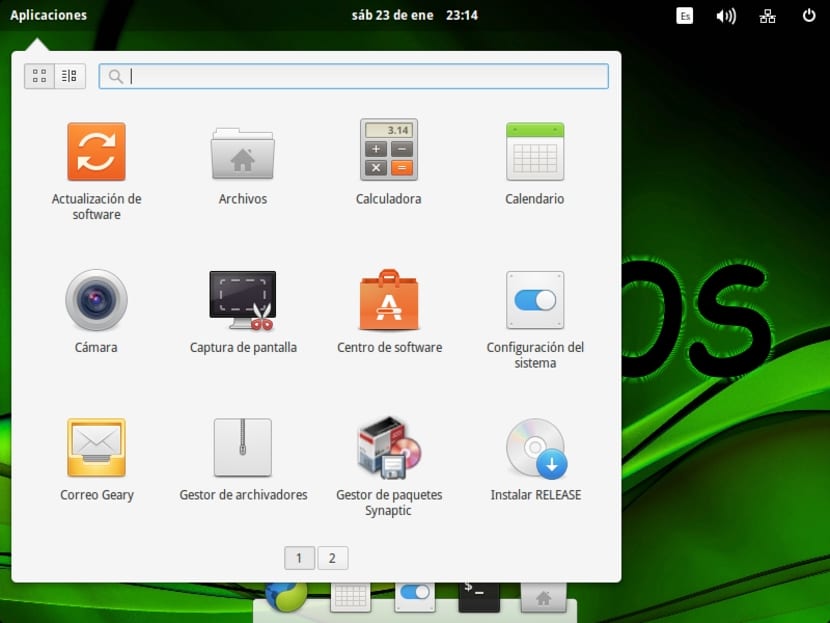
- Ne mund të fillojmë të shikojmë Java JRE me Synaptic Finder dhe kërko midis paketave që gjen të përshtatshme. Në rastin tim, në vend që të zgjedhim paketën Oracle, ne do të mbështesim softuerin falas dhe kemi zgjedhur OPenJDK 7 JRE që zgjedhim të instalojmë dhe do të shohim se si kur klikojmë Zbato për të instaluar, OPenJDK 7 JRE Headless është gjithashtu vetvetja -zgjedhur, pasi është e nevojshme, mos u shqetësoni për vartësitë, Synaptic do t'i zgjidhë ato për ju.
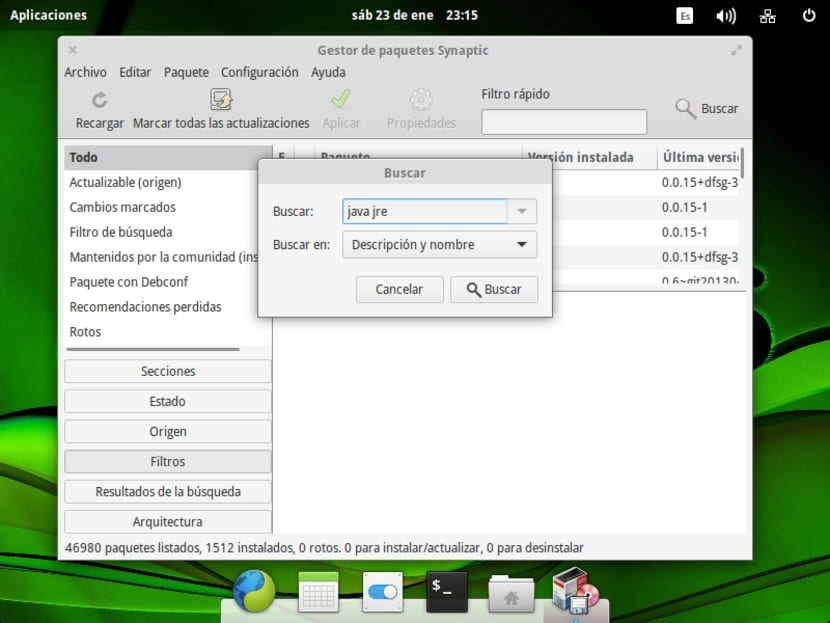
- Le të shkojmë për Calligra, ne kërkojmë në Synaptic dhe instalojmë ...
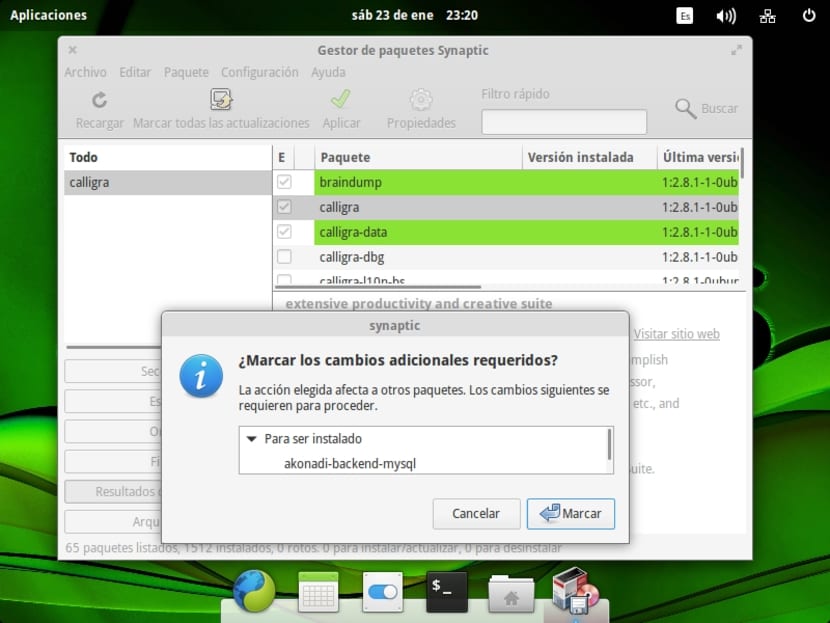
- Hapi tjetër në rastin tonë është instaloni GIMP dhe ne bëjmë të njëjtën gjë si me Calligra ...
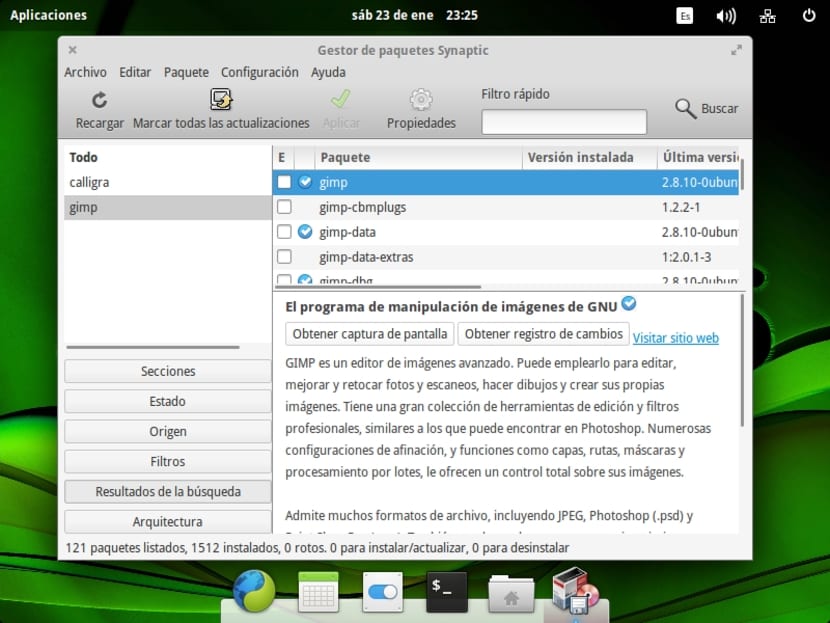
- Tani instalojmë Master PDF Editor. Ju mund të keni vërejtur që kërkimi në Synaptic nuk gjen asgjë, mirë, ne do ta përdorim këtë për të përdorur një metodë tjetër instalimi dhe kështu të praktikojmë alternativa. Për të vazhduar, ne shkojmë në shfletuesin Midori që vjen në distro dhe që mund ta gjejmë në Dock, pastaj kërkojmë «Master PDF Editor» dhe hyjmë në faqen zyrtare të Kodit të Industrisë, e cila siç e shohim është një program i paguar, mirë ... Klikojmë në Shkarkim për të shkarkuar versionin më të fundit për Linux dhe na lejon të shkarkojmë versionin 32-bit ose 64-bit. Ne zgjedhim këtë të fundit, pasi që nëse ju kujtohet kemi ulur elementaryOS nga 64. Kjo gjithashtu ju lejon të shkarkoni binarë .deb, .rpm dhe një tarball. Për më shumë lehtësi, ne do të shkarkojmë .deb (megjithëse kemi gjithashtu mundësinë, për shembull, ta hapim me Qendrën e Programit):
cd Descargas sudo dkpg -i master-pdf-editor-3.5.81_amd64.deb
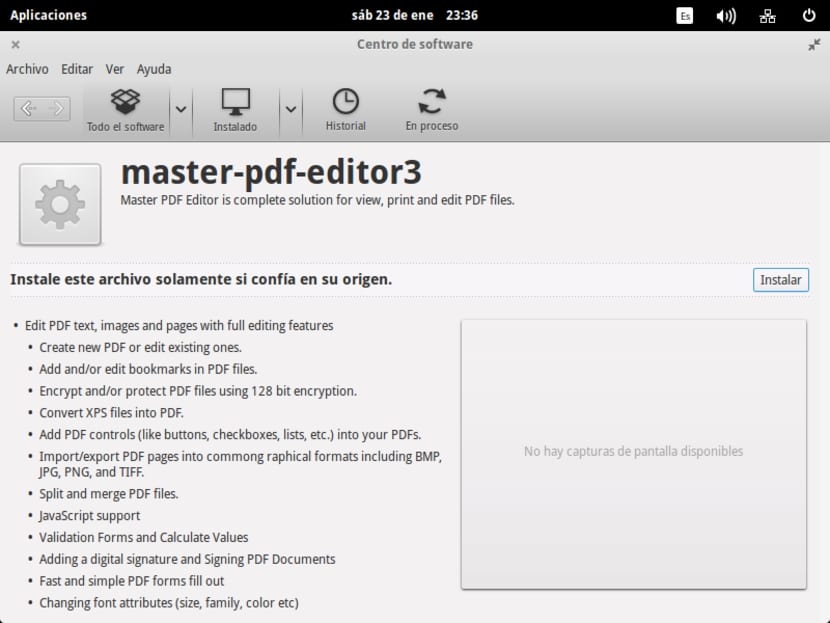
- në çinstaloni LibreOffice, ne do të përdorim përsëri terminalin tonë të dashur, në të cilin do të shtypim:
sudo apt-get remove --purge libreoffice* sudo apt-get clean sudo apt-get autoremove
Konfigurimi dhe pamja
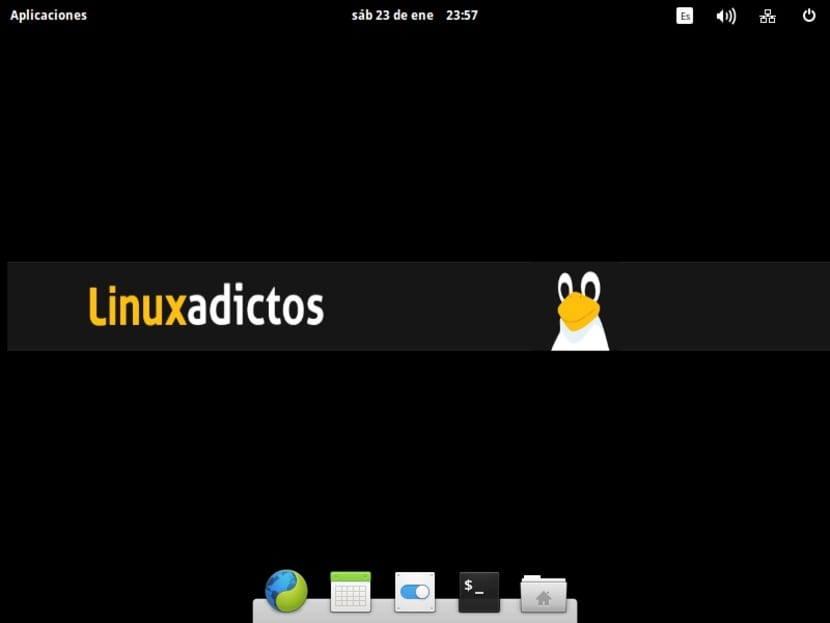
Tani le të bëj disa cilësime Thjesht për të parë disa shembuj që ajo që ndryshojmë do të mbetet në Drejtpërdrejt. Konfigurimi do të jetë shumë i thjeshtë në rastin tonë:
- Ne jemi duke shkuar tek hiqni të gjitha ikonat që vijnë automatikisht në bankën e të akuzuarve duke klikuar mbi to me butonin e djathtë të miut dhe duke zgjedhur "Keep in the pock". Ne lëmë vetëm Midori, Kalendarin, Cilësimet e Sistemit dhe shtojmë Skedarët dhe Terminalin. Për të shtuar, thjesht shkoni te Aplikimet, gjeni dhe hapni atë që dëshironi dhe sapo ikona e saj të shfaqet në bankën e të akuzuarve, klikoni me butonin e djathtë të miut dhe zgjidhni "Keep in the dok".
- Pastaj ne shkojmë në Sistemin e Konfigurimit dhe pastaj në Desktop, nga ku mundemi zgjidhni sfond Zakonisht në skedën Wallpaper. Nëse është një imazh i personalizuar, ne shkojmë te "Wallpapers" prapa për të zgjedhur opsionin Custom dhe hapet menaxheri i skedarëve në mënyrë që të mund të gjejmë se ku kemi imazhin tonë. Ne zgjedhim dhe jemi gati.
Mbaro punën tonë:
Për të përfunduar punën tonë, ne tashmë kemi lënë distro siç e duam, të konfiguruar dhe me paketat e nevojshme. Tani ne vetëm duhet të gjenerojmë ISO Live tonë falë programit kthimin e sistemit që do të instalojmë gjithashtu në këtë pjesë:
sudo add-apt-repository ppa:nemh/systemback sudo apt-get update sudo apt-get install systemback
Kur ta hapni, do t'ju kërkojë fjalëkalimin, pasi duhen privilegje...
Krijoni .blive
Në ekranin kryesor të kthimit të sistemit ne duhet zgjidhni opsionin Krijo drejtpërdrejtë të sistemit:
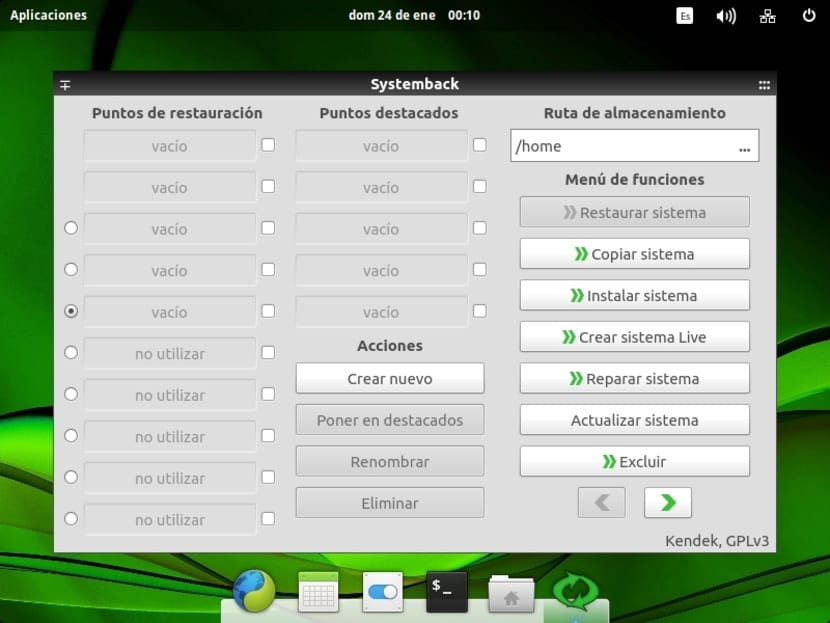
Në ekranin tjetër duhet të zgjedhim një emër, në rastin tonë LxAOS dhe klikoni në Krijo të re:
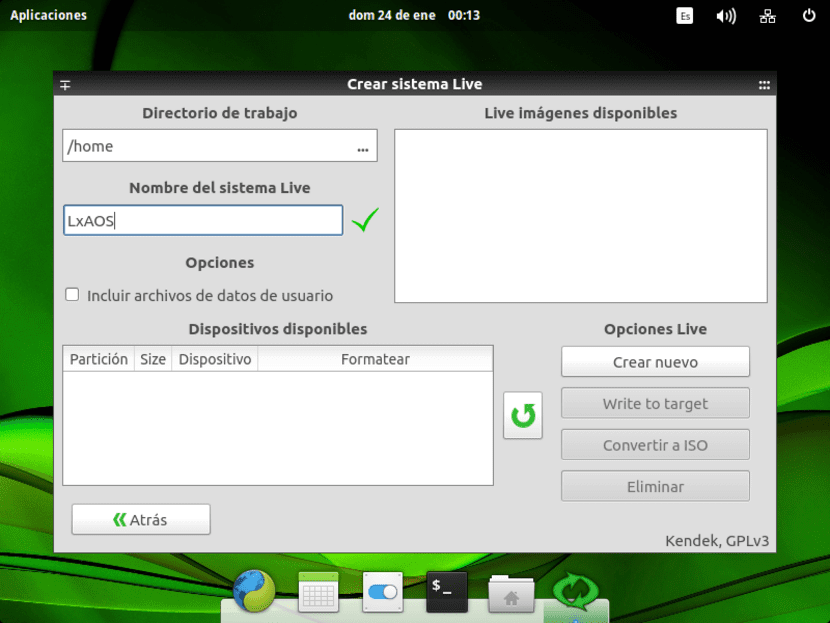
Tani ne presim që procesi të përfundojë. Do të duhet pak, varësisht nga madhësia e figurës. Procesi do të përfundojë në tre hapa dhe pasi të ketë mbaruar, ne mund të kalojmë në hapin tjetër, pasi imazhi Live do të jetë gjeneruar LxAOS.blive Dhe kjo do të na ndihmonte nëse duam ta instalojmë në një USB. Por nëse duam ISO, duhet të vazhdojmë me tutorialin ...
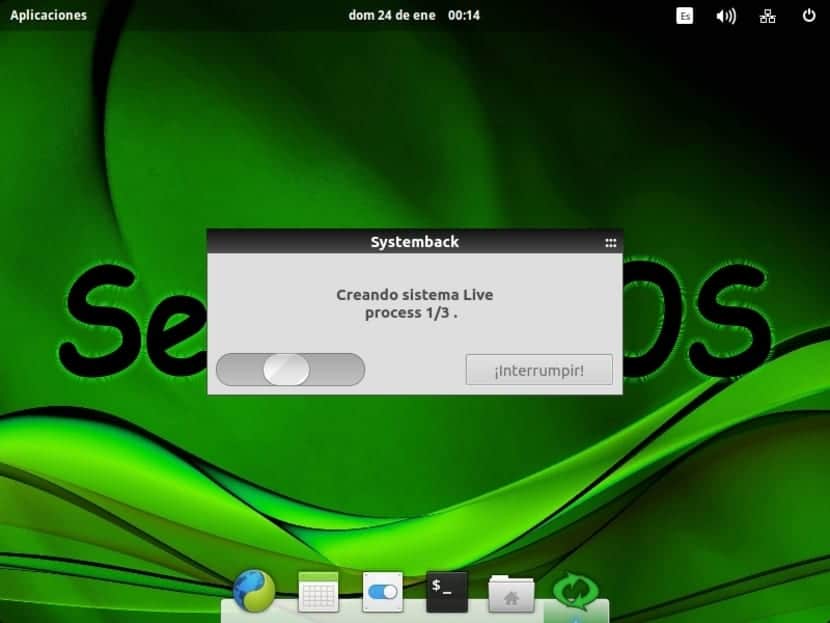
Konvertoni në ISO
Tani, ne kthehemi në ekranin kryesor të kthimit të sistemit dhe do të na lejohet shndërroni .blive në ISO duke klikuar në butonin Konverto në ISO duke zgjedhur LxAOS tonë në kutinë më sipër dhe duke pritur:
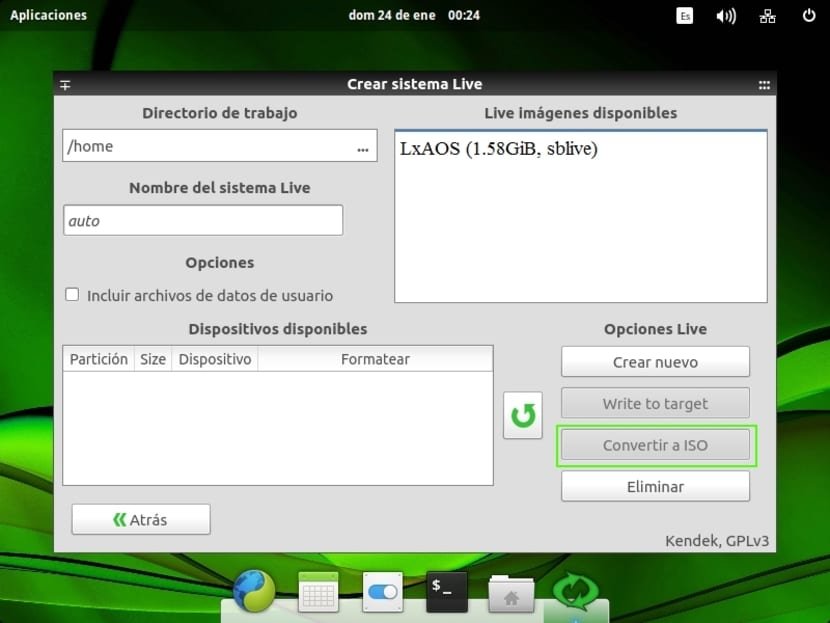
Ju lutem komentoni, jepni mendimet tuaja, pyesni nëse keni dyshime apo ofroni përmirësime ose korrigjime. Do te jesh i mirepritur Në pjesën tjetër, ne do të vazhdojmë me personalizimin e makinës virtuale dhe do të bëjmë ISO të Drejtësisë sonë ...
Patjetër që do ta provoj.
Faleminderit per punen
Pajtohem plotësisht me Paco. Një udhëzues i shkëlqyeshëm Isaac !!!
Përshëndetje,
Postimi juaj ishte shumë i dobishëm dhe një nga më të mirët që kam parë për ne që nuk kemi shumë përvojë në linux. Nëse dikush ndërlikohet, unë vendos një formular pak të mbushur me paketa, por debugged sepse më pëlqen të përdor KDE Plasma edhe pse duke parë tutorialin më pëlqeu shumë Elementary dhe mbaj dy kaligra dhe zyra libre, kështu që vazhdova të krijoj një DVD drejtpërdrejt me dy disqe të ngurta virtuale, në Linux-in e parë me ndërrimin e tij 14 GB + 2 GB dhe në të dytin vetëm për të kryer operacione rikthimi të sistemit, kështu që vendosa të përfshij gparted që të jetë në gjendje të kryej operacionet e mia dhe ta dërgoj atë në rrjet
Kryeni një instalim të korrigjuar në mënyrë që të mos ju duhet të jepni kaq shumë sudo apt-get pasi që ka mjaft programe të përfshira:
Shkarkoni kde neon: https://files.kde.org/neon/images/neon-userltsedition/current/neon-userltsedition-20170913-0019-amd64.iso
Instaloni KDE NEON duke zgjedhur rajonin tim dhe gjuhën e tastierës,
terminal i hapur
sudo apt-get instalo nautilus konqueror thunar xfe mc gentoo lfm tuxcmd scite kate okular xpdf k3b brazier acetoneiso geany mypaint gota gota-pdf xfce4-screenshooter spektakël openshot amarok audacity ardor abiword bluefish pfsf-rafs -7 gpartmina gpartmina gpartmina-7 p7g rantfs lectern pdfchain pdfmod
sudo apt-get freskimin e
sudo apt-get upgrade
sudo apt-get instalo dvdrip vcdimager cdrdao nëntitull mplayer-fonts lame sox ffmpeg mjpegtools vorbis-tools
sudo apt-get instaloni softuer-vetitë-zakonshme synaptic samba samba-zakonshëm python-glade2 system-config-samba
sudo apt-get instaloni thunderbird krom-shfletues flashplugin-instalues xombrero
sudo apt-get freskimin e
sudo apt-get upgrade
sudo add-apt-depo ppa: notepadqq-ekip / notepadqq
sudo shtese-depo-depo ppa: ubuntuhandbook1 / dvdstyler
sudo add-apt-depo ppa: grila / ppa
sudo add-apt-depo ppa: ubuntuhandbook1 / guximi
sudo add-apt-depo ppa: libreoffice / libreoffice-5-4
sudo add-apt-depo ppa: jonathonf / firefox-esr
sudo add-apt-depo ppa: nemh / systemback
sudo add-apt-depo ppa: kubuntu-ppa / backports
sudo add-apt-depo ppa: kritalime / ppa
sudo add-apt-depo ppa: ubuntuhandbook1 / ppa
sudo add-apt-depo ppa: haraldhv / cutcut
sudo add-apt-depo ppa: menaxher webupd8team / y-ppa
sudo add-apt-depo ppa: elementare-os / e qëndrueshme
sudo apt-get freskimin e
sudo apt-get instaloni notepadqq dvdstyler qepen guximi libreoffice firefox-esr sistem kthimi calligra krita scribus shotcut y-ppa-menaxher fillore-desktop
sudo apt-get freskimin e
sudo apt-get upgrade
sudo apt-get instalo inkscape gimp gpdftext pdfsam font-manager bisedoj me erëza-up bookletimposer ebook-speaker karbon pdfshuffler
sudo apt-get instaloni zbardhues
sudo apt instalo ikonën njerëzore-temë oksigjeni-temë nuvola-ikonë-temë tango-ikonë-temë xubuntu-icon-temë ldm-kubuntu-temë gnome-icon-temë lxde-icon-temë
shkarkime cd
wget http://archive.getdeb.net/ubuntu/pool/apps/u/ubuntu-tweak/ubuntu-tweak_0.8.7-1~getdeb2~xenial_all.deb
sudo dpkg -i ubuntu-tweak_0.8.7-1 ~ getdeb2 ~ xenial_all.deb
instalo sudo apt-get -f
Nëse në ndonjë prej këtyre hapave ju nevojiten biblioteka të kërkuara që nuk ishin, kaloni me
rm *
cd..
instalo sudo apt-get -f
Në fund, shkova në panel, shkova në cilësimet e gjuhës, aplikova azhurnimet që nuk i gjeta dhe kaq, libreoffice ishte gjithashtu në spanjisht.
Me mënyrën superuser të bleatch-bit pastrova të gjitha depot që shtova dhe disa gjëra me regjistrimet e pastruara të shkuljes së ubuntu
sudo apt-get freskimin e
sudo apt-get upgrade
sudo apt-pastrohu
sudo apt-get autoclean
sudo apt-get lëvizje automatike
spastrim sudo apt-get
(Këto janë aplikuar tashmë nga bleatchbit dhe ubuntu tweaker, por shikoni që nuk kishte gabime gjatë ekzekutimit të tyre pasi ato raportojnë biblioteka të pa azhurnuara ose të bllokuara)
Pastaj vazhdova te Systemback dhe kaq, mora imazhin e parë që dërgova më vonë në rrjet
pas kësaj tashmë është delikate që shtohet sepse është afër rrezikut maksimalisht 4.3 koncerte që arrin të vendosë një imazh për ta shndërruar atë në ISO
Një mijë falënderime për Isakun, lutu nëse ai është një mjeshtër në këtë dhe unë e vlerësoj që boton kështu, pasi mësimet e famshme të videove më vonë na bëjnë të harxhojmë më shumë kohë sesa të lexojmë.
Tani "punoj" me tre prej tyre: Debian, OpenSuse dhe Ubntu, si në shtëpi ashtu edhe në biznes. Nenexhik, për përdoruesit fillestarë në pajisjet DELL755. Më duhet të them Nuk ka problem! si fillimi i përdoruesve ashtu edhe përshtatja e tyre. Normalisht instalimet janë të dokumentuara shumë mirë dhe ku ne me të vërtetë modifikojmë diçka është në leje.
Keni bërë një punë të shkëlqyeshme gjithsesi. Faleminderit për atë përpilim.
Isshtë një pjesë e hyrjes! Ju keni treguar. Shume mire! Dua të blej një kompjuter të ri dhe mbase këtu do të gjej sistemin që më duhet. Mbani mend, unë do të përdor një mjet të automatizuar.
Për momentin jam duke punuar me / në një sërë skenarësh të mi dhe konfigurime të personalizimit të openbox dhe automatizimit të tij, nuk jam i sigurt nëse shkon më tej për të qenë në gjendje të ndërtoj një instalues ISO, por kontributi vlerësohet që do të rishikoj me clma në këtë kohë çdo dokumentacion shtesë më vjen në ndihmë.
Një pyetje, a po merren ende azhurnimet? Unë supozoj se ata do të jenë sistemi bazë, në këtë rast Elementary OS.
Artikull fantastik. Faleminderit shume.
Unë kam punuar për një shpërndarje të personalizuar të bazuar në Debian për disa vjet tani. Në https://sourceforge.net/projects/wmlive/files/wmlive_0.95.7-2/ versionet mund të shkarkohen për i386 dhe amd64. Po përdorja live-build për të krijuar isos. Burimet janë të përfshira në mënyrë që çdokush të mund të ribërë ISO-në siç dëshiron.
Urime, urimet e mia!
Artikulli është shumë i dendur, por me madhësinë e saktë, as më shumë e as më pak; Unë nuk kam përvojë me ElementaryOS por kjo është një mundësi e shkëlqyeshme për të provuar këtë shpërndarje dhe gjithashtu për të nisur LXA TUST DYT to në botë! :-)
A mendoni se ky proces mund të shërbejë si një sistem rezervë i drejtpërdrejtë për një sistem linux?
Hyrje e mirë dhe frymëzuese.
Unë mendoj se ka ende një temë për të diskutuar dhe ajo është "pastrimi" i historive, memorjeve, etj.
Më lejoni të shpjegoj: kur përdorni shfletuesin për të shkarkuar Calligra dhe terminalin për të instaluar / çinstaluar paketat, gjëja normale është që historitë përkatëse dhe skedarët cache të mbeten.
Imagjinoj që nëse para se të bëni ISO me systemback historitë e lartpërmendura dhe skedarët cache nuk janë "pastruar", ato përfundojnë duke u transmetuar në distro që do të krijojmë. E sigurt?
A dini ndonjë mënyrë për të bërë atë lloj pastrimi?
Install "zbardhues" është një pastrues që është në depo, i lehtë për t'u përdorur dhe që eliminon të gjitha mbeturinat që grumbullohen në sistem.
Një pyetje, në makinën virtuale nuk i instaloni shtesat? Shpërndarja ime për lagjen time dhe klasën e saj kibernetike është:
http://aranlinux.arangoiti.info
Për të pastruar sistemin e zbardhuesve, sudo apt instaloni zbardhues. Shpejt lehtë
Përshëndetje,
Ju faleminderit shumë për komentet tuaja. Më vjen mirë që me këtë kontribut mund të ndihmoj dikë.
Përshëndetje dhe faleminderit!
Por kjo nuk është në të vërtetë një distro. Isshtë një ElementaryOS që ngarkon programet dhe cilësimet tuaja si parazgjedhje, por nuk është distro si i tillë; pasi ajo ndan instaluesin Elementary, dhe mbetet e njëjtë.
Nuk ka asnjë mënyrë për të ndryshuar instaluesin dhe 'e' në fillim për ta bërë atë plotësisht të personalizueshëm dhe një shpërndarje të duhur?
Faleminderit shume paraprakisht.
Tutorial shumë i mirë. Unë e kam provuar atë në LinuxMint dhe më pëlqeu. Si mund të bëj të njëjtën gjë në Manjaro? Faleminderit
Urime për tutorialin, shumë të plotë.
Preciselyshtë pikërisht ajo që po kërkoja të bëja, domethënë, unë kam një netbook në të cilin instaloj Lubuntu dhe që e përdor për t'u lidhur me kompjutera përmes një konvertuesi USB-Serial. Për softuerin që unë përdor për të punuar përveç instalimit të verës, unë duhej të konfiguroja sistemin në mënyrë që kur të vendosni konvertuesin USB-Serial ta zbulojë atë si port com1 dhe jo si / dev / ttyS0. Pyetja ime është, pasi të ndiqni këtë manual dhe të krijoni ISO të «MILubuntu» që kam në atë netbook, a ruhet edhe ky lloj konfigurimi?
Faleminderit paraprakisht
Një përshëndetje.
A janë ISO-të UEFI në përputhje?
Për një kohë të gjatë kam përdorur Remastersys (për mua më të mirën) ... tani që duket se zhvillimi ka vdekur dhe nuk ka më version për Ubuntu 16.04
A do të ishte Systemback pasardhësi i tij i denjë? A mund të bëhet ISO direkt me Systemback?
të fala
ahhh ... nga rruga, kam harruar në postimin e mëparshëm, një alternativë aktuale që unë mendoj se mund të jetë Pinguy Builder ... edhe pse kur e provoj mendoj se është mjaft e ngadaltë.
të fala
Ndërtuesi i Pinguy është mirë, por bën gjëra të çuditshme. Gjëja e parë nëse instaloni ISO të krijuar me të në një desktop, instaluesi nuk kërkon krijimin e përdoruesit. Nga ana tjetër, nëse e instaloni në një kompjuter portativ nëse ju pyet, por nuk u kushton vëmendje të dhënave të futura. Unë jam problemi i madh që kam me AranLinux, instaluesin, nuk mund të gjej një zgjidhje të mirë.
Remasterys deri në Xenial:
- nga ppa: kranich / remastersys
- instaloni xresprobe_0.4.24ubuntu9_amd64.deb
… Dhe gati !!!
PS: Edhe të jesh Pinguy Builder një pirun i Remastersys… është i ngadaltë si kali i njeriut të keq !!!… shumë i ngadaltë! Në kohën kur njëri shkon për 50% - për shembull - other tjetri vazhdon për 13% - dhe shpresojmë - me të gjitha bërthamat në 100%.
Përshëndetje Javier, shumë interesante dhe si mund të bëj një ISO të shpërndarjes sime me Remastersys dhe më pas ta transmetoj atë?
ky iso qe krijohet eshte instalues .. ?? apo është një OS i lëvizshëm?
Kontribut i shkëlqyeshëm! Faleminderit shumë, më keni ilustruar shumë. Do ta provoj dhe do t'ju ekspozoj rezultatet e mia. Pyetja ime është: nëse gjatë konfigurimit të ISO (kur unë jam duke hequr dhe shtuar paketa) a duhet të azhurnohet distro apo jo?
Më pëlqeu tutoriali, vetëm një gjë nëse kam Ubuntu 14 dhe tashmë e kam ashtu siç më pëlqen, nuk mund ta bëja imazhin nga njësia ime në vend të një virtuale në mënyrë që të mos më duhet ta instaloja, shto paketat që dua dhe çinstaloj ato që nuk më shërbyen më
Urime për artikullin, një informacion shumë i dobishëm, i plotë dhe sigurisht interesant.
Më duhet t'i bëj këto shpërndarje në linux nga debian.
postim i shkëlqyeshëm i vendosur në të preferuarat e mia
faleminderit të shkëlqyeshëm që na ndriçuat me përshëndetjet tuaja të njohurive nga Peruja (y)
Tutorial i shkëlqyeshëm. Unë kam përdorur Systemback për të krijuar ISO të personalizuara të Kubuntu ose Linux Mint, dhe Multisystem për t'i djegur ato në një ndarje të jashtme të diskut të ngurtë, kështu që unë mund të kisha shumë sisteme në të njëjtën kohë.
Tani po testoj Opensuse Tunbleweed dhe jam i befasuar nga qëndrueshmëria e tij. Por nuk mund të gjej një metodë të stilit Systemback për të krijuar ISO-në e personalizuar. A njihni ndonjë aplikacion tjetër përveç SUSE Studio?
Kthimi i sistemit duket se nuk është i disponueshëm në .rpm
Unë do ta bëj këtë unë do ta ruaj atë. Për shembull, unë do të marr një shpërndarje që tashmë është duke punuar dhe pa mbikëqyrje dhe shtoj depot e reja Debian Jessie ose Ubuntu 16.10, shtoj gjërat që janë të nevojshme dhe kaq.
Nëse do të ishit kaq të mirë, a mund të shpjegonit të paktën me një video se si të përdorni Relinux? Nuk ka video në spanjisht.
Unë ju lë emailin tim në rast se bëni tutorialin. Faleminderit shume paraprakisht.
Federico_k_fk@hotmail.com
Kam shkarkuar debian 8 jessie iso për ta instaluar atë në një fletore Windows 10. Pasi arrita të heq boot-in e sigurt dhe instaloj sistemin zbulova se nuk kisha qasje në internet, pa tel i shkëputur për shkak të historive jo-falas në depo, e pamundur të azhurnoni sistemin me azhurnim. Në fund, disi i acaruar nga debian, unë instalova linux mint 18. Në këtë rast, nuk kishte asnjë zhurmë leje që ju pengon të keni Wi-Fi. Kështu që më mbaroi mishi i debianit dhe në vend të saj linux. Shumë i lumtur, por disi i irrituar sepse nuk ishte ideja origjinale. Nëse do ta kisha lexuar këtë faqe para se të filloja, do të kisha krijuar një iso të personalizuar debian, me wifi tashmë të instaluar dhe jo-falas të përfshirë në depot e çelësit usb-live. Turp! Herën tjetër e di se çfarë duhet të bëj për të mos u ndeshur përsëri me këtë problem. Faleminderit për postimin e shkëlqyeshëm.
Sapo postova një koment dhe nuk më duket. Çdo gjë është në rregull?
Përshëndetje, a dini ndonjë distro që ka vetëm atë që është e nevojshme për të ekzekutuar lojën windows? ideja ime është të bëj një pendrive që djali im të luajë në kompjuterin tim, me të gjitha llojet e lojërave. qesharak
Përshëndetje, unë bëra të gjitha hapat, por kur instaloj në një PC nuk boot mirë. Unë kam provuar një mijë gjëra dhe asgjë.
+ inri: Kam përdorur saktësisht gjithçka që thua në shpjegim.
Ndonjë mjet ose hap për të krijuar një ISO të personalizuar të Slackware ????
Po në lidhje me Isaac, unë kam një pyetje, nëse kam një Red Hat OS të instaluar në një VMware VM dhe ky i fundit është personalizuar tashmë siç dëshiroj, a mund të instaloj kthimin e sistemit brenda tij dhe të krijoj një ISO?
Nuk funksionon më :( .. iso nuk boot .. dikush e ka zgjidhjen, ..
Disa kohë më parë unë gjithashtu hasa në këtë problem dhe e zgjidha atë duke çinstaluar paketën casper për një version të mëparshëm 1.340 ... dhe kështu funksionoi për mua, por nuk funksionon më me atë ... A di dikush se si korrigjuar atë problem?
Shumë prej këtyre aplikacioneve nuk ekzistojnë më ... Ndonjë zgjidhje më moderne / e thjeshtë?
Unë kam bërë një ISO të personalizuar Linux Mint 20 dhe kur e testoj në kompjuterë të ndryshëm kam gabimin:
(initramfs) / formati i lopës i specifikuar si auf dhe nuk u gjet asnjë mbështetje "
Duke kërkuar për një zgjidhje, gjeta këtë faqe:
https://cirelramos.blogspot.com/2017/09/crear-live-cd-personalizadas-con.html
Unë kam probleme me instalimin e kthimit të sistemit dhe nuk jam në gjendje, a mund të më ndihmojë dikush?
Hey.
Unë kam një Windows 10, me VirtualBox 6.0 dhe kam një Debian 9.11 që funksionon mirë. Unë kam si desktop GNOME SHELL 3.28, GNOME Classic. Por unë jam duke përdorur temën ARC dhe ikonat klasike ARC. Dhe doja të dija se si mund të bëj një DVD që mund të instalohet në një makinë. Dhe kur të mbaroni instalimin, ajo qëndron pasi unë kam makinën time virtuale. Epo, ajo që po përpiqem të bëj është të bëj një Debian 9.11, për pëlqimin tim si një zakon. Unë kam parë një mijë mësime, por nuk mund ta gjej atë të saktë, i cili përmend këtë çështje të mbajtjes së Desktopit me Temën që kam përdorur. Tema ARC + ikonat e ARC.
Nuk e di nëse është tepër vonë. Unë instalova Systemback duke ndjekur këtë faqe: https://www.linuxbabe.com/ubuntu/install-systemback-ubuntu-18-04-bionic-18-10
Unë kam bërë një ISO të personalizuar Linux Mint 20 dhe kur e testoj në kompjuterë të ndryshëm kam gabimin:
(initramfs) / formati i lopës i specifikuar si auf dhe nuk u gjet asnjë mbështetje "
Duke kërkuar për një zgjidhje, gjeta këtë faqe:
https://cirelramos.blogspot.com/2017/09/crear-live-cd-personalizadas-con.html
Funnyshtë qesharake, por i njëjti manual është në https://laboratoriolinux.es/index.php/-noticias-mundo-linux-/aula-linuxera/aula/15185-como-crear-tu-propia-distribucion-linux-personalizada-paso-a-paso.html përfshirë imazhet. Një nga të dy është kopjuar
Post te mbare Unë jam udhëhequr nga https://www.personalizarwindows.com/personalizar-linux/ të rregulloje desktopin tim edhe pse ky post funksionon edhe pse kapërcen disa gjëra të vogla sot duhet ta azhurnojë :)
Mirëmbrëma, do të doja të krijoja distro-n time 32-bit Linux por distroja në të cilën dua të bazohem është e bazuar në debian weezy por unë dua ta përshtat atë për t'iu përshtatur chimaera por nuk di si t'i ndryshoj depot mirë, unë tashmë e bëri atë në distro, por kur azhurnimi unë kam një gabim sepse bie ndesh me paketat e tjera unë do të vlerësoj shumë ndihmën tuaj ju lutem
ola